PS给照片调出LOMO色调新手调色教程
发布时间:2015-05-12 来源:查字典编辑
摘要:教大家用PhotoShop简单两步给照片调出LOMO色,方法很简单,比较适合新手朋友们,喜欢的朋友可以学习一下。1、打开原图2、复制一层,模...
教大家用PhotoShop简单两步给照片调出LOMO色,方法很简单,比较适合新手朋友们,喜欢的朋友可以学习一下。

1、打开原图
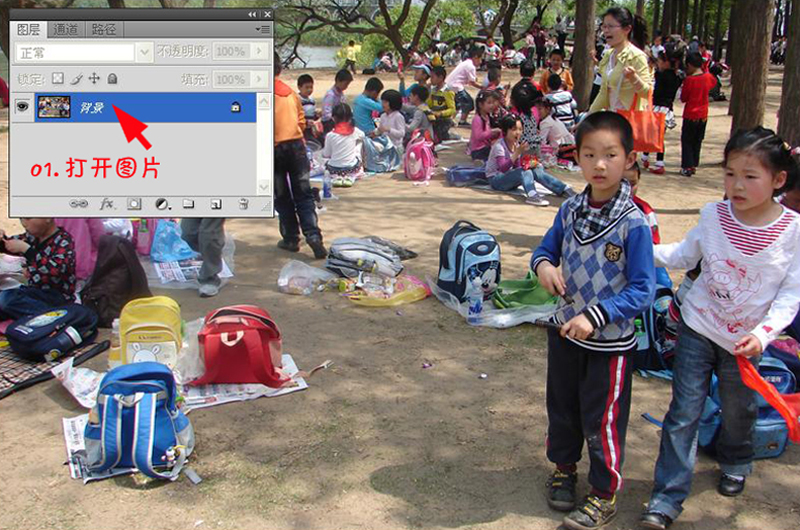
2、复制一层,模式为柔光。
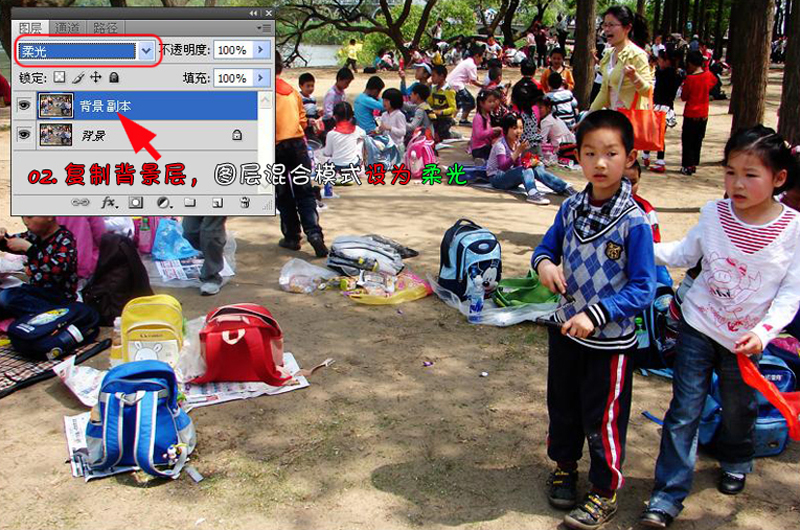
3、新建图层,填充深蓝色或咖啡色,图层模式为:排除,不透明底为60%—80%。
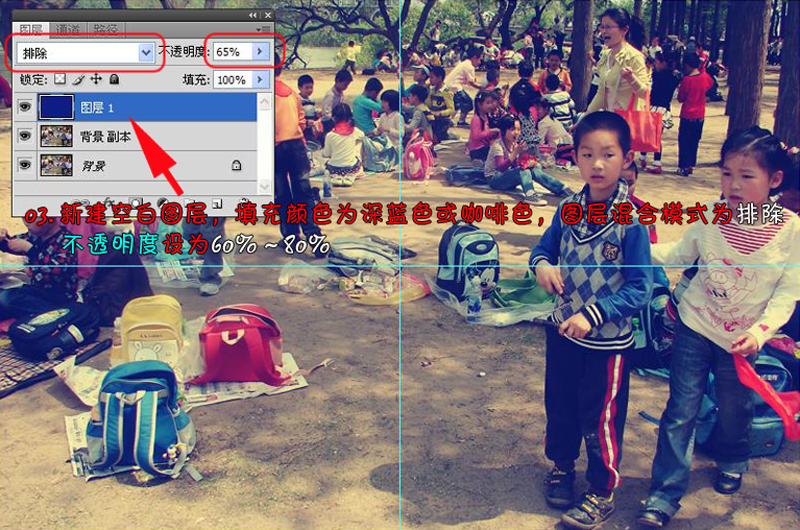
4、做一个边框,选择圆角矩形工具,从画面中心拉出。
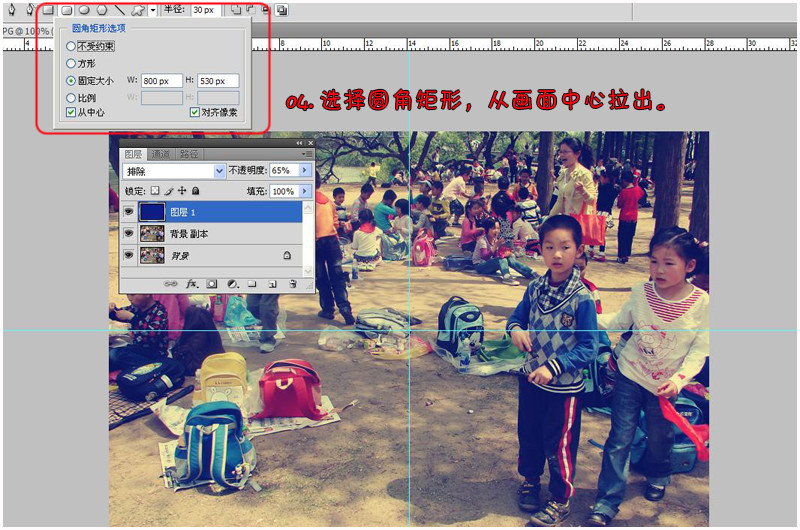
5、将圆色矩形转换成选区后新建图层,反选,填充白色,边框制作就完成了。
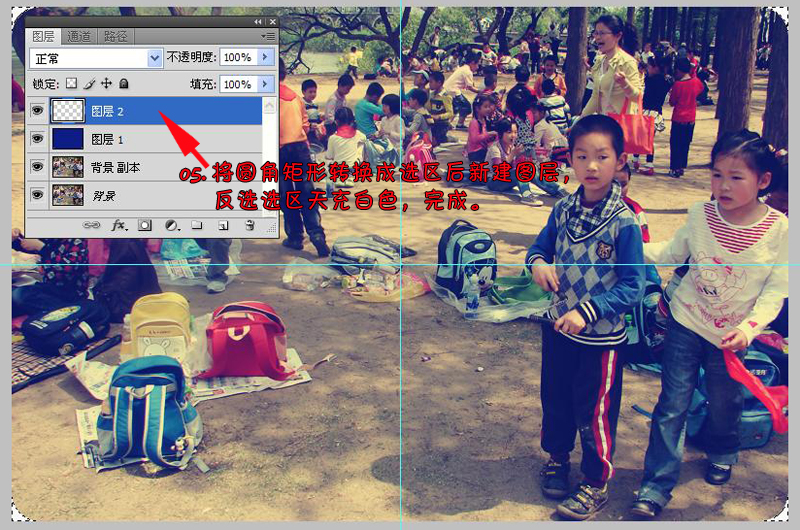
最终效果!

其它作品:





